如何查看电脑sn码 怎样查询电脑sn码
更新时间:2023-07-09 17:02:36作者:xiaoliu
如何查看电脑sn码,电脑的SN码是由制造商分配的唯一标识符,它可以帮助用户追踪产品的保修信息和身份验证,然而很多用户并不清楚如何查看电脑的SN码,今天我们就来介绍几种查看电脑SN码的方式。无论您是需要查询笔记本、台式机还是平板电脑的SN码,下面这些方法都能助您一臂之力。
方法如下:
1Win+R键打开运行。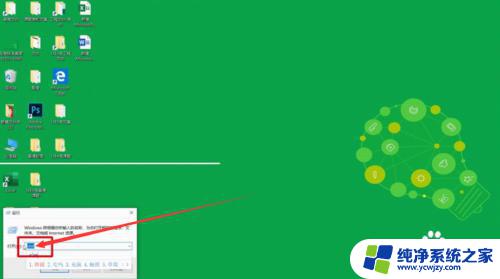 2输入“cmd”,按下回车。
2输入“cmd”,按下回车。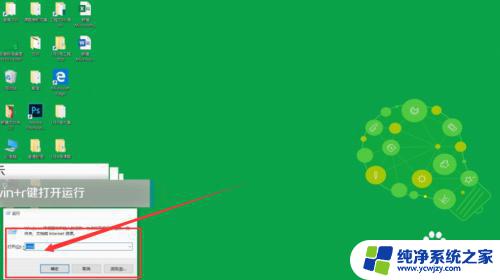 3输入wmic/?,按下回车。
3输入wmic/?,按下回车。 4输入wmic bios get serialnumber。
4输入wmic bios get serialnumber。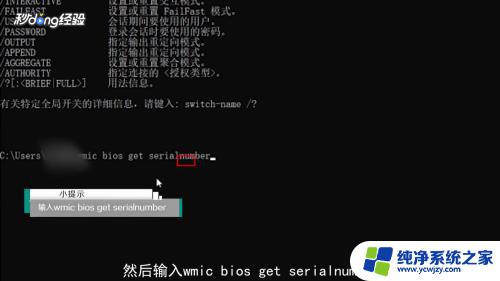 5按下回车。即可看到电脑的sn码。
5按下回车。即可看到电脑的sn码。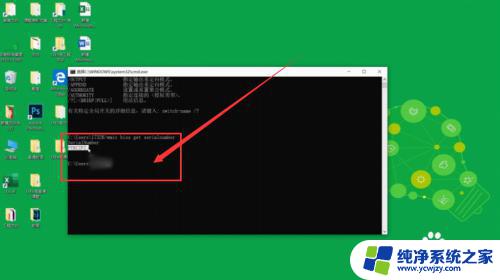 6总结如下。
6总结如下。
以上就是如何查看电脑SN码的全部内容,如果你遇到这种情况,可以按照小编的操作步骤来解决问题,非常简单快捷,一步到位。
如何查看电脑sn码 怎样查询电脑sn码相关教程
- 电脑上如何查询wifi的密码 电脑中无线wifi密码如何查看
- cpu怎么查看sn码 CPU序列号在哪里找
- 如何查看电脑登录密码 如何查看电脑的用户名和密码
- 微软怎么查手柄序列号 xboxone手柄sn码在哪里查
- 电脑的用户名怎么查看 如何查看电脑的用户名和密码
- 无线网密码查看 如何在电脑上查看已保存的无线网络密码
- 怎么从电脑看wifi密码 电脑连接wifi后如何查看WiFi密码
- 电脑本机ip地址查询怎么看 电脑如何查看本机IP地址
- 电脑本机ip地址查询怎么看 电脑如何查看本机IP地址
- 如何查看热点密码是多少 电脑热点密码怎么查
- 如何删除桌面上的小艺建议
- 为什么连接不上airpods
- 小米平板怎么连接电容笔
- 如何看电脑是百兆网卡还是千兆网卡
- 省电模式关闭
- 电脑右下角字体图标不见了
电脑教程推荐
win10系统推荐